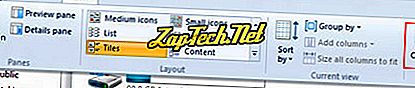- Windows XP
- Windows Vista
- Windows 7
- Windows 8
- Avage Minu arvuti.
- Klõpsake käsul Tööriistad ja seejärel kausta Valikud .
- Klõpsake vahekaardil Kausta valikud vahekaarti Vaade .
- Klõpsake vahekaardil Vaade, Täpsemad sätted, märkeruut Ära cache pisipilte .
- Klõpsake nuppu OK .
- Vajutage Windowsi klahvi + E.
- Klõpsake kuvatavas aknas vasakus ülanurgas nuppu Korralda .
- Valige rippmenüüst Folder and search options .
- Ilmuvas aknas Folder Options ( Kausta suvandid ) valige vahekaart Vaade .
- Leidke akna jaotisest Täpsemad seaded .
- Märkige jaotises Failid ja kaustad alati ikoonide näitamine, mitte kunagi pisipilte .
- Klõpsake nuppu Rakenda ja seejärel OK .
- (Valikuline) Käivitage ketta puhastamine, et kustutada eelnevalt olemasolevad thumbs.db-failid.
Märkus. Kui kasutate Disk Cleanup utiliiti, veenduge, et märkeruut on Thumbnails (Pisipildid) kõrval.
Windows 8
- Vajutage Windowsi klahvi + E.
- Valige ilmuvas aknas vasakus ülanurgas vahekaart Vaade .
- Leidke paremal küljel suvandid ja klõpsake valikul Valikud .
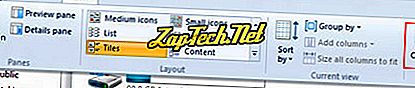
- Ilmuvas aknas Folder Options (Kausta suvandid) valige vahekaart Vaade .
- Leidke akna jaotisest Täpsemad seaded .
- Märkige jaotises Failid ja kaustad alati ikoonide näitamine, mitte kunagi pisipilte .
- Klõpsake nuppu Rakenda ja seejärel OK .
- (Valikuline) Käivitage ketta puhastamine, et kustutada eelnevalt olemasolevad thumbs.db-failid.
Märkus. Kui kasutate Disk Cleanup utiliiti, veenduge, et märkeruut on Thumbnails (Pisipildid) kõrval.